使用过演示文稿的朋友们都知道,常常会在幻灯片的内容上使用超链接可以快速翻到需要的那一页幻灯片。下面小编就来告诉大家如何在WPS演示中使用超链接的命令,一起来看看吧。新建默认模板wps演示文稿,内容版式为空白版式。单击在线素材中的目录项,单击目录选项卡,选中其中一种目录,右击选择快捷菜单中的“插入&rd......
WPS excel如何在不同工作表中查找数据
WPS教程
2021-09-06 16:42:29
在WPS excel表格当中我们也经常遇到需要查找内容或者替换内容的情况,通常都是在一个工作簿当中完成的,如果想要在多个工作表之中查找有关数据,该如何操作呢,今天我们就来教大家这个小技巧,一起来学习一下吧。
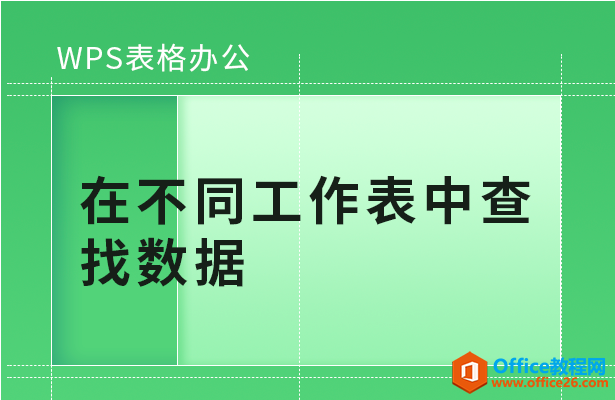
WPS在不同工作表中查找数据
首先,我们单击工具栏开始下的查找,选择替换。
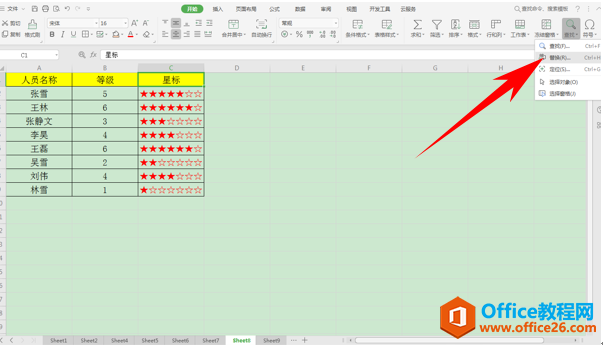
弹出替换的对话框,在查找内容处输入内容,单击选项。
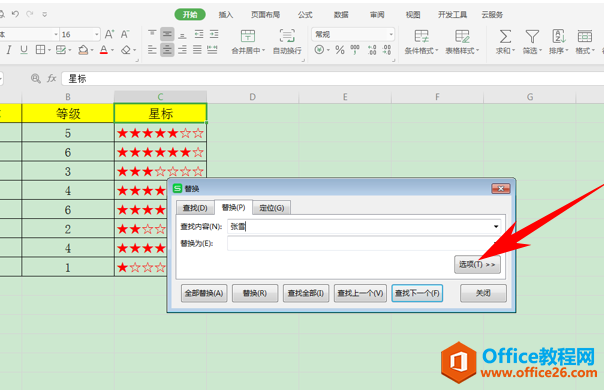
弹出选项的对话框,在范围里选择工作簿,,单击查找全部。
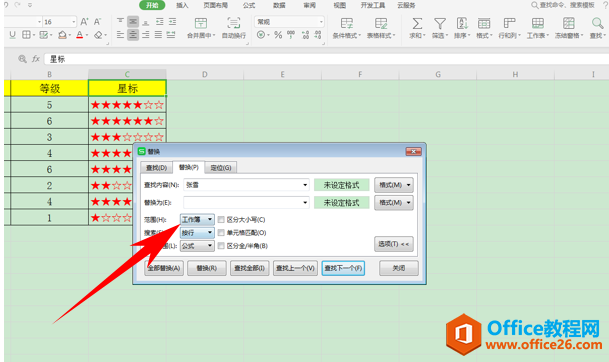
这样我们看到,工作簿就显示了多个工作表含有该内容的数据了。
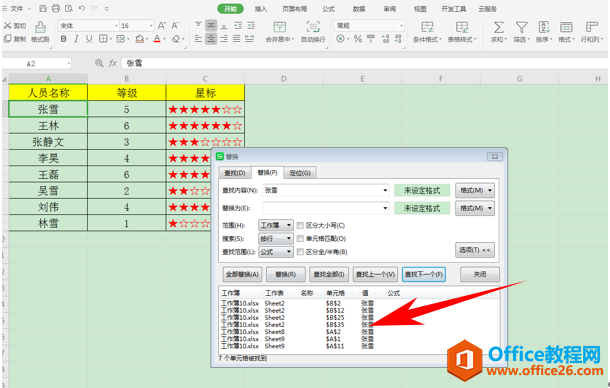
那么,在WPS表格当中,在不同工作表中查找数据的方法,是不是非常简单呢,你学会了吗?
标签: WPS在不同工作表中查找数据excel在不同工作表中
相关文章





